티스토리 뷰
이번 시간은 아이폰 앱 다운로드 안됨 문제 해결 가능한 방법을 알려드리는 정보성 포스팅을 준비했는데 애플사 제품인 iPhone은 성능과 디자인이 훌륭하여 전 세계의 많은 사람들이 사용하고 있으며 만족도가 높은 편입니다.

그렇지만 사용하다 보면 필요에 따라 앱스토어(App Store)에서 애플리케이션을 설치하려고 하는데 무슨 이유 때문인지 갑자기 도중에 다운로드가 진행되지 않는 문제가 발생하게 되어 당황스럽고 난감했던 적이 있을 거예요.
이런 일이 발생하는 원인은 기기 자체의 문제가 아니라 애플 계정에 이상이 있거나 네트워크 연결 상태가 원활하지 않은 것일 수 있고 소프트웨어상의 일시적인 오류 또는 충돌 현상이 생긴 것일 수 있는데요.
혹시 몰라서 핸드폰 재부팅을 시도해 봤지만 여전히 개선되지 않고 있어 불편하고 막막했을 텐데 그런 의미에서 이번 포스팅을 통해 아이폰 앱 다운로드 안됨 증상이 발생했을 때 조치를 취하는 방법을 몇 가지 알려드리도록 할 테니 궁금한 분들은 이 내용을 참고하면 도움이 될 수 있을 것입니다.
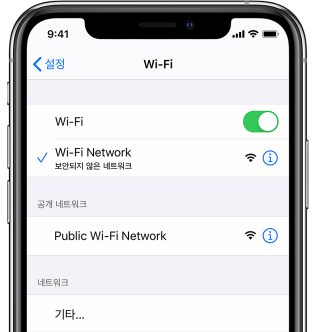
01. 네트워크 상태 확인
네트워크 설정이 LTE 또는 5G와 연결되어 있는 상태라면 공유기가 설치된 곳으로 이동하여 와이파이와 연결해서 시도해 보세요.
현재 공유기가 켜져 있고 범위 내에 있을 경우 와이파이를 연결한 상태에서도 안될 땐 설정에 들어가서 Wi-Fi를 잠시만 껐다가 다시 켜보고 이후 제대로 작동되는지 확인해 볼 필요가 있습니다.
이때 셀룰러 데이터 설정 상태를 확인 후 연결이 됐더라도 전송되는 신호 강도가 원활하지 못한 상황이라 속도가 평소보다 느리게 느껴질 수도 있을 거예요.
이럴 땐 다른 위치, 다른 장소로 이동해서 다시 시도해 보거나 주변에 신호를 방해하는 장애물은 없는지 살펴보고 신호를 잘 받을 수 있게 조치를 취한 상태에서 설치를 재시도해 보면 해결될 수 있을 것입니다.

그래도 안될 경우 설정에 들어간 다음 일반> 재설정> 네트워크 재설정을 눌러 네트워크 설정을 재설정하는 작업을 수행해 볼 필요가 있을 거예요.

02. 애플 계정 로그아웃
앱스토어에 접속되어 있는 계정에 일시적인 오류가 있거나 이와 관련된 다른 문제가 생겼을 수도 있으니 로그아웃을 해보는 게 좋을 텐데 Log-out 방법은 설정에 들어간 다음 [iTunes 및 App Store]로 진입하여 Apple ID를 클릭 후 [로그아웃]을 누르세요.
이제 다시 앱스토어로 들어가서 우측 상단에 표시된 파란 아이콘을 터치하여 재접속을 시도하고 정상적으로 작동이 되는지 확인을 해보도록 합니다.

03. 일시 정지 후 다운로드 재시도
앱스토어를 통해 다운로드하려고 했었던 앱은 홈 화면에 미리 생성되어 있는 걸 볼 수 있는데 이 앱을 길게 터치했을 때 옵션 메뉴가 표시될 거예요.
이때 [다운로드 일시 정지]를 누른 다음 다시 앱을 길게 터치하여 [먼저 다운로드하기]를 누르면 아이폰 앱 다운로드 안됨의 문제가 해결되어 정상적으로 설치를 할 수 있을 것입니다.

04. 앱스토어 결제 방법 확인해 보기
설치하려는 앱이 요금이 결제되는 유료 앱이거나 무료일 때에도 결제 방법을 필수로 등록해야 되는 걸로 알려져 있는데 간혹 결제 방법으로 등록한 카드가 만료된 상태거나 다른 이유로 거절 또는 실패되는 일이 생길 수 있고 이로 인해 다운로드가 진행되지 않은 것일 수 있어요.
그러니 설정으로 들어가서 본인 이름> 결제 및 배송으로 진입한 다음 지불 방법에 문제가 있진 않은지 확인을 해보고 등록한 결제 수단에 이상이 있을 경우 지불 방법의 순서를 변경하거나 새로운 결제 수단을 추가해야 될 겁니다.
기존 카드를 지우고 싶다면 수정을 눌러 [삭제]를 탭하면 될 것이며 이후 유효한 결제 수단을 추가한 다음 앱 설치를 재시도해 볼 필요가 있을 거예요.

05. 앱 개발자에게 직접 문의
업데이트 릴리스를 할 때 새로운 소프트웨어가 버그를 수정하게 되는데 이렇게 iOS 업데이트를 진행한 상태이지만 해당 앱의 지원이 늦어진 관계로 개발 상황을 따라가지 못한 상태라서 제대로 작동하지 않거나 먹통인 것일 수 있습니다.
즉, 개발자가 앱 관리를 제대로 하지 않고 있는 것일 수 있으니 앱스토어에서 해당 앱을 만든 개발자에게 문의하여 지원이 빨리 될 수 있도록 요청하는 방법을 시도해 보세요.
이처럼 알려드린 방법을 하나씩 시도해 보면 정상적으로 앱을 설치할 수 있을 것이며, 만약 이렇게 테스트를 해봤음에도 불구하고 해결이 되지 않고 있을 땐 애플 한국 공식 사이트에 들어가서 지원 문의를 하거나 가까운 서비스센터를 방문하여 점검을 받아보는 게 빠를 수 있으니 고려해 보심이 좋을 것입니다.
위 내용은 작성일 기준으로 발행된 내용임을 알려드리며, 부디 이 포스팅이 알차고 유익한 정보가 되셨길 바라겠고 앞으로도 도움이 되는 최신 소식을 전해드리기 위해 노력하도록 할게요.
공감 하트(♥) 또는 SNS 등 다른 채널에 공유하거나 퍼가는 것은 괜찮지만 무단으로 허락 없이 내용이나 사진을 복사하여 사용할 경우 적법한 조치를 취하고 있으니 이런 부분은 주의해 주시고 보답해준 모든 분들께 진심을 다한 감사의 말씀드립니다.